我們有使用過的程序,往往就會記錄在Win7系統開始菜單欄中,而有時過多的記錄會讓開始菜單看上去非常亂,那麼如何設置最近使用程序顯示條目呢?比如我們想設置成5條要怎麼設置?
1、鼠標屬性點擊任務欄或右鍵開始菜單按鈕,選擇“屬性”;
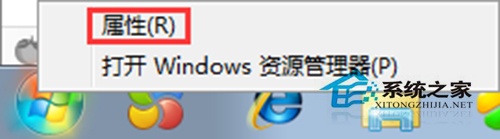
2、打開任務欄和開始菜單屬性後,切換到“開始菜單”設置界面;
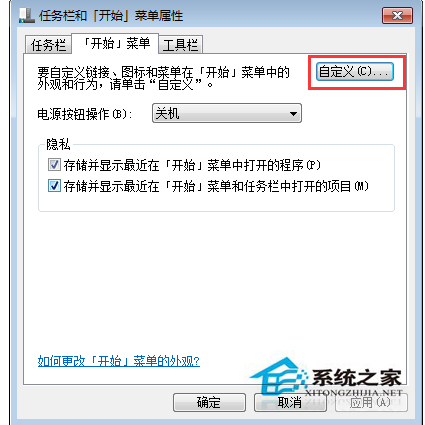
3、單點“自定義”按鈕打開自定義設置,在最下方“要顯示的最近打開過的程序的數目”處,將“10”更改為“5”或更少,然後確定,回到開始菜單屬性界面,然後再確定,如下圖:
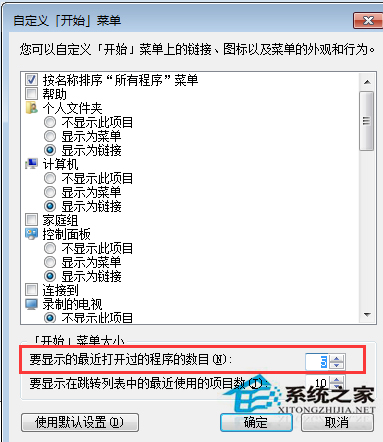
上面就是Win7設置開始菜單程序顯示數目的方法,這樣設置後,Win7開始菜單就變簡潔了!看著就不那麼亂了。